Cách cài nhạc chuông trên Apple Watch
Để cài đặt nhạc chuông trên Apple Watch, người dùng chỉ cần thực hiện theo các bước đơn giản, nhanh chóng cực dưới đây:
.jpg)
- Bước 1: Đầu tiên, khi trên điện thoại Iphone của bạn, thì bạn hãy nhấn mở ứng dụng Đồng hồ Apple Watch.
- Bước 2: Sau đó, ở dưới cùng, bạn nhấn vào Đồng hồ của tôi, sau đó bạn nhấn vào Thông báo.
- Bước 3: Bạn nhấn vào ứng dụng Điện thoại và chọn từ các tùy chọn sau:
- Bước 4: Cuối cùng, bạn nhấn chọn nhạc chuông mang tên “Mirror my Iphone”. Sau đó bạn nhấn tùy chọn “Custom”
Ngoài ra, trong quá trình cài đặt nhạc chuông trên đồng hồ thông minh Apple Watch, người dùng cũng có thể tùy chỉnh tăng giảm âm thanh và thông báo nhanh chóng trên thiết bị.
Apple Watch đổi được nhạc chuông
Đồng hồ Apple Watch không chỉ cho phép người dùng cài đặt nhạc chuông trên Apple Watch mà kể từ phiên bản Apple Watch Series 4 trở đi, người dùng đã có thể thay đổi bằng cách cài đặt nhạc chuông thông báo trên thiết bị. Bên cạnh thiết kế giao diện đẹp mắt cùng với trang bị công nghệ mới mẻ, những chiếc đồng hồ Apple Watch thực sự tuyệt vời và được nhiều người yêu thích.

Một trong những tính năng độc đáo trên chiếc đồng hồ thông minh này chính là khả năng đặt nhạc chuông trên Apple Watch tương tự như trên thiết bị di động Iphone được kết nối. Tuy nhiên, đôi khi người dùng đồng hồ có thể cảm thấy nhàm chán khi cả đồng hồ thông minh và điện thoại của mình cùng đổ một bản nhạc chuông giống nhau.
Khi đó, bạn có thể lựa chọn thay đổi bản nhạc chuông trên thiết bị Apple Watch theo ý thích của mình thông qua sự hỗ trợ của công cụ tiện ích iTunes.
Cách đổi nhạc chuông Apple Watch qua iTunes.
Để thay đổi cài đặt nhạc chuông trên Apple Watch, người dùng thực hiện các bước thao tác chỉ vài cú nhấn sau vài giây đơn giản, nhanh lẹ.
.jpg)
- Bước 1: Trước tiên, bạn tải và cài đặt phần mềm iTunes phiên bản mới nhất về máy tính Windows hoặc macOS.
- Bước 2: Sau đó, bạn chọn tệp âm thanh muốn sử dụng làm nhạc chuông cho Apple Watch.
Lưu ý rằng: Tệp âm thanh phải có độ dài tối đa là 40 giây. Công cụ phần mềm iTunes sẽ từ chối sao chép nhạc chuông dài hơn 40 giây vào iWatch.
Hoặc trong trường hợp người dùng có một tệp âm thanh dài, nhưng chỉ muốn sử dụng một đoạn âm thanh trong phần mềm iTunes, thì có thể sử dụng phần mềm chỉnh sửa âm thanh trên phần mềm iTunes để cắt chỉnh đoạn nhạc mà bạn mong muốn.
.jpg)
- Bước 3: Sau khi bạn chọn được phần tệp âm thanh muốn sử dụng làm nhạc chuông cho hãng Apple Watch, bạn nhấn chọn “Cắt” và tải đoạn nhạc đã cắt sửa đó về máy tính Mac.
- Bước 4: Bạn chọn chuyển đổi định dạng file MP3 sang AAC. Nếu tệp âm thanh của bạn đang ở định dạng MP3 thì bạn hãy nhấn chọn chuyển nó sang định dạng AAC thì mới có thể sử dụng làm nhạc chuông. Với tệp âm thanh ở iTunes đã ở định dạng AAC hoặc có phần mở rộng là .m4r thì có thể bỏ qua bước này.
- Bước 5: Tiếp theo, bạn để cài đặt nhạc chuông trên Apple Watch, hãy kéo thả trực tiếp tệp tin đã lựa chọn vào thư viện nhạc trên công cụ iTunes của bạn. Sau đó, bạn tìm chọn tệp đó trong mục Thư viện >> chọn Bài hát mình mong muốn.
- Bước 6: Bạn tiến hành đổi tên tệp AAC. Cuối cùng bạn có thể kiểm tra thấy 2 bản sao của mình cùng một tệp âm thanh được tạo trong thư viện iTunes của bạn. Đây là phiên bản nhạc chuông MP3 gốc và phiên bản AAC mới chuyển đổi.
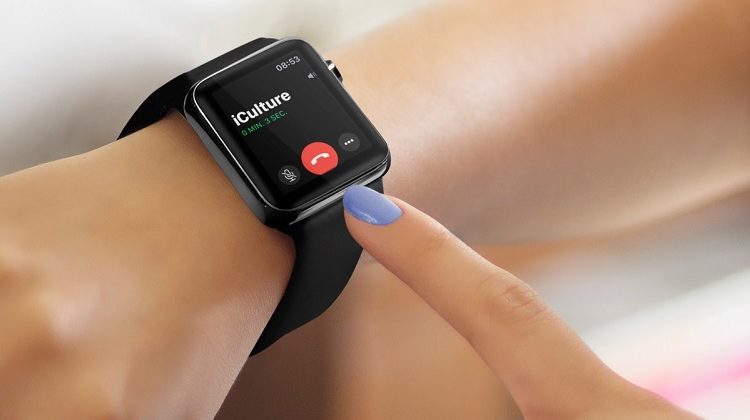
- Bước 7: Cuối cùng, bạn thêm tệp nhạc chuông vào đồng hồ Apple Watch. Đây là bước cuối cùng trong cách đổi hoặc cài nhạc chuông cho Apple Watch trên phần mềm iTunes. Người dùng chỉ cần kết nối đồng hồ thông minh Apple Watch với máy tính của mình đã cài đặt công cụ iTunes ở trên bằng cáp USB-Lightning đi kèm thường được sử dụng để sạc pin đồng hồ thông minh Apple Watch.
Trên đây là chi tiết các cách tối ưu cài đặt nhạc chuông trên Apple Watch, đồng hồ thông minh của mình để có thể thư giãn trên đồng hồ với nhiều bài nhạc theo sở thích của người dùng mà Techbook đã chọn lọc và đúc kết. Hy vọng sau bài viết này sẽ mang lại những thông tin hữu ích đến với độc giả và những con dân yêu thích các thiết bị công nghệ của Apple.



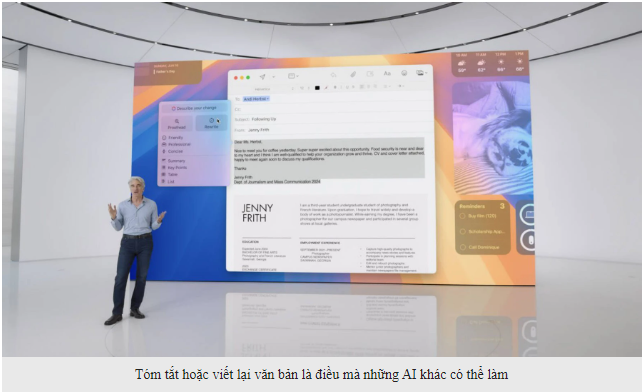
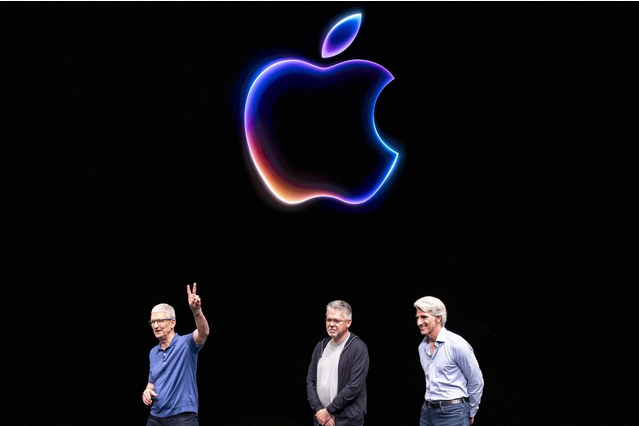


Sản phẩm Hot
IPad Pro M1 11 inch WiFi
20,000,000₫AirPods Max Mới
11,190,000₫Apple Watch Nike Series 7 GPS +
15,990,000₫